L'amministratore dei contenuti può modificare la foto di copertina su LinkedIn? – TechCult
Varie / / September 14, 2023
LinkedIn serve non solo chi cerca lavoro, ma fornisce anche una preziosa piattaforma per le aziende per mostrare i propri marchi. La foto di copertina sulla pagina della tua attività costituisce la prima impressione che i visitatori hanno della tua azienda. Ma potresti essere curioso di sapere chi può aggiornare l'immagine di copertina per mantenere un profilo aziendale fresco e accattivante. Scopriamo se un amministratore di contenuti ha la possibilità di modificare l'immagine di copertina su LinkedIn e, in tal caso, scopriamo come farlo.

L'amministratore dei contenuti può modificare la foto di copertina su LinkedIn?
SÌ. Essendo un amministratore di contenuti, lo sei concesso il permesso di creare e gestire il contenuto della pagina, inclusi post, eventi e lavori. LinkedIn offre diversi ruoli di amministratore, come super amministratore, amministratore dei contenuti, curatore e analista, ciascuno con autorizzazioni e responsabilità specifiche.
LinkedIn consente alle aziende e ai datori di lavoro di farlo
creare la loro pagina su questa piattaforma in modo da trasmettere le proprie prospettive e agende di marketing. Le pagine possono essere classificate come pagina aziendale, pagina affiliata o pagina vetrina. Per svolgere ruoli manageriali su queste pagine, i creatori possono nominare vari amministratori.Come modificare la foto di copertina di LinkedIn come amministratore dei contenuti?
Per modificare la tua foto di copertina di LinkedIn come amministratore dei contenuti, segui i passaggi indicati di seguito.
1. Registrazione alla tua Profilo LinkedIn che ha accesso amministrativo ai contenuti alla pagina LinkedIn.
2. Dal riquadro di sinistra, fare clic su la tua paginanome.
Nota: verrai indirizzato alla visualizzazione Super amministratore, amministratore dei contenuti, amministratore curatore o analista, a seconda del tuo ruolo.
3. Dalla scheda Home, fare clic su Icona di modifica matita presente nella sezione immagine di copertina.
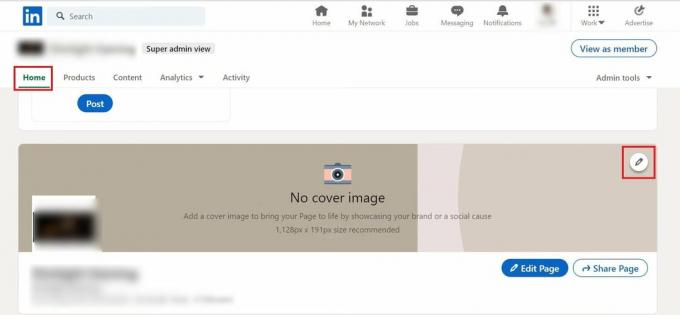
4. Quindi, fare clic su Carica l'immagine di copertina opzione e seleziona l'opzione immagine desiderata dal tuo PC per impostare la foto di copertina.
5. Imposta la foto trascinandola e facendo clic su Salva per salvare la foto di copertina come amministratore dei contenuti della pagina aziendale di LinkedIn.
Leggi anche: La funzionalità Open to Work di LinkedIn è buona o cattiva?
Allora, hai capito se il l'amministratore dei contenuti può modificare la foto di copertina su LinkedIn attraverso questo articolo? Se sì, sei pronto per dare un nuovo aspetto al tuo profilo aziendale LinkedIn. Sentiti libero di lasciare qualsiasi domanda o condividere i tuoi pensieri nei commenti qui sotto. Fino alla prossima volta!
Pete è uno scrittore senior presso TechCult. Pete ama tutto ciò che riguarda la tecnologia ed è anche un appassionato fai-da-te in fondo. Ha dieci anni di esperienza nella scrittura di procedure, funzionalità e guide tecnologiche su Internet.


